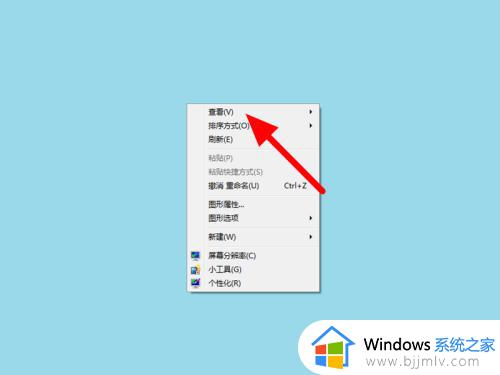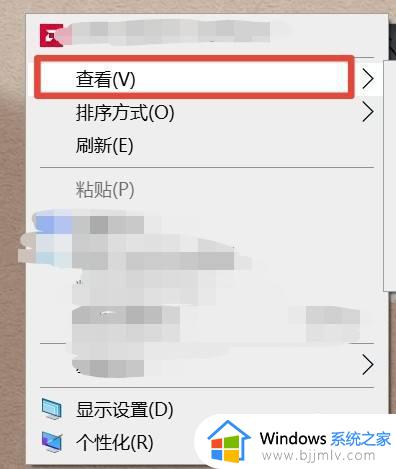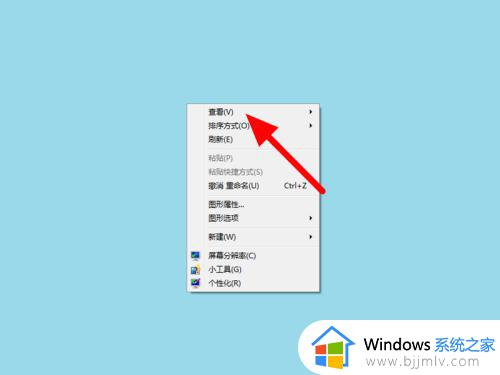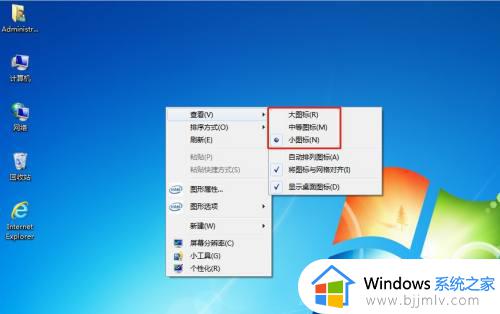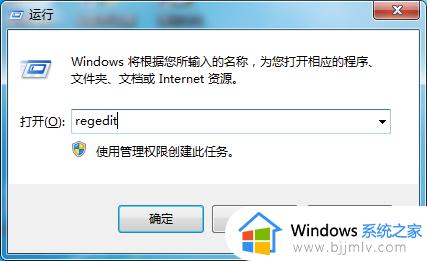win7怎么缩小桌面图标 win7系统桌面图标太大如何缩小
在win7系统中,一般装完之后桌面图标大小都是默认的,不过有些人可能觉得默认的图标有点太大了,所以就想要对其进行缩小,然而有部分用户可能还不清楚win7怎么缩小桌面图标呢?操作方法有很多种,接下来就给大家讲述一下win7系统桌面图标太大的详细缩小方法吧。
方法一:
1、使win7桌面图标变小的最简单的方法,按住ctrl键活动鼠标转轮,会看到向上转的时候桌面图标变大,相反,向下转的时候桌面图标变小。

方法二:
1、如果你的鼠标没有转轮也没关系,再教大家一个简单的办法,右键单击桌面,选择查看,你可以选择大图标、中等图标或者小图标。如下图所示。
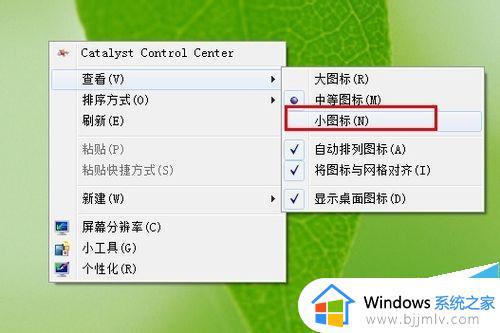
方法三:需要修改分辨率,麻烦
1、首先右键单击桌面,选择个性化。在出来的个性化窗口中点一下左边的显示。
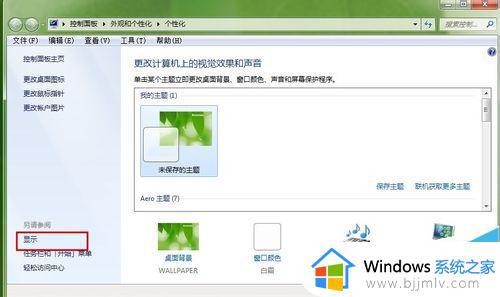
2、点一下显示后会出现如下窗口,选择较小即可。
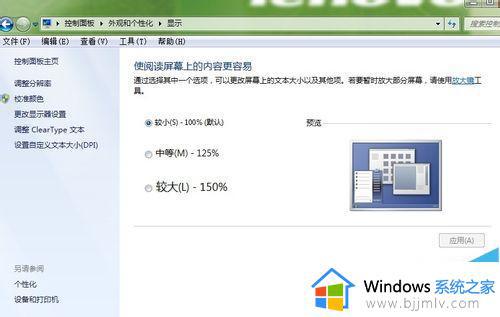
方法四:
1、还有一种方法是通过修改屏幕分辨率来使win桌面图标变小或者变大,右键在桌面空白处点一下,选择屏幕分辨率。会出现更改显示器外观窗口,点一下下面的分辨率,可以拖动横条来修改屏幕分辨率。
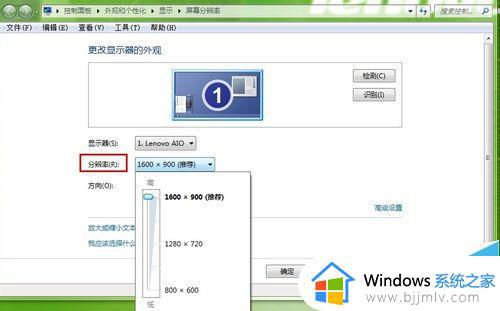
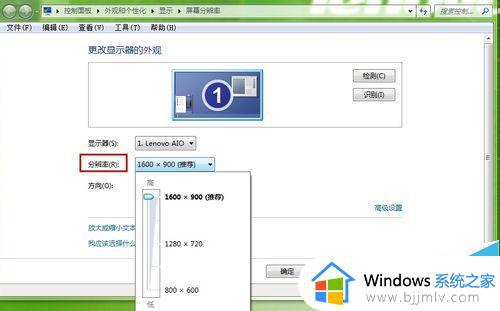
上述给大家介绍的就是win7系统桌面图标太大如何缩小的详细内容,大家如果有需要的话,可以参考上述方法步骤来进行进行操作就可以了。